- โปรแกรมฟรี EaseUS
- Data Recovery Wizard Free
- Todo Backup Free
- Partition Master Free
Daisy updated on Sep 19, 2024 to การกู้คืนข้อมูล
การแก้ไขปัญหา Windows ไม่พบ GPEDIT.MSC ใน 6 วิธี:
| โซลูชันที่ใช้งานได้ | การแก้ไขปัญหาทีละขั้นตอน |
|---|---|
| วิธีแก้ไข 1. ตรวจสอบเวอร์ชัน Windows ของคุณ | เริ่มเครื่องมือ Run และพิมพ์ winver แล้วกด Enter กล่องโต้ตอบข้อมูลเวอร์ชันของหน้าต่างจะเปิดขึ้น... ขั้นตอนทั้งหมด |
| แก้ไข 2. อัพเดตวินโดว์ | คลิกที่ Start และไปที่ "Settings" ในเมนูการตั้งค่า คลิกที่ "Update & Security"... ขั้นตอนทั้งหมด |
| แก้ไข 3. เปิดใช้งานตัวแก้ไขนโยบายกลุ่มด้วยไฟล์แบตช์ | ขั้นแรก ให้ดาวน์โหลดไฟล์ Enable_GPEDIT.ZIP จากอินเทอร์เน็ต จากนั้นแตกไฟล์เนื้อหาออกมา... ขั้นตอนทั้งหมด |
| แก้ไข 4. เรียกใช้ตัวตรวจสอบไฟล์ระบบ | กดปุ่ม Windows + X จากนั้นเลือก “Command Prompt (Admin)” จากเมนู... ขั้นตอนทั้งหมด |
| แก้ไข 5. ซ่อมแซมหน้าต่าง | หากต้องการซ่อมแซมระบบปฏิบัติการ Windows คุณจะต้องมีดิสก์สำหรับบูตหรือ USB ใส่อุปกรณ์สำหรับบูตเข้าในพีซีของคุณ... ขั้นตอนทั้งหมด |
| แก้ไข 6. ติดตั้ง Windows ใหม่ | ไปที่การตั้งค่าแล้วไปที่ "อัปเดตและความปลอดภัย" คลิกที่ "การกู้คืน" และเลือกตัวเลือก "เริ่มต้นใช้งาน"... ขั้นตอนทั้งหมด |
การใช้ระบบปฏิบัติการ Windows อาจทำให้หงุดหงิดได้บางครั้ง โดยเฉพาะเมื่อมีข้อผิดพลาด เช่น " Windows ไม่พบ GPEDIT.MSC บน Windows 11/10" ปรากฏขึ้น ข้อผิดพลาดนี้บ่งชี้ว่าตัวแก้ไขนโยบายกลุ่มไม่ได้เปิดใช้งานหรือกำลังแก้ไขปัญหาอยู่
หากคุณพบข้อผิดพลาดนี้ บทความนี้เหมาะสำหรับคุณ เราจะอธิบายวิธีแก้ไขข้อผิดพลาดนี้โดยใช้วิธีต่างๆ ที่ใช้งานง่าย นอกจากนี้ เราจะอธิบายเกี่ยวกับตัวแก้ไขนโยบายกลุ่มและประสิทธิภาพของตัวแก้ไขด้วย
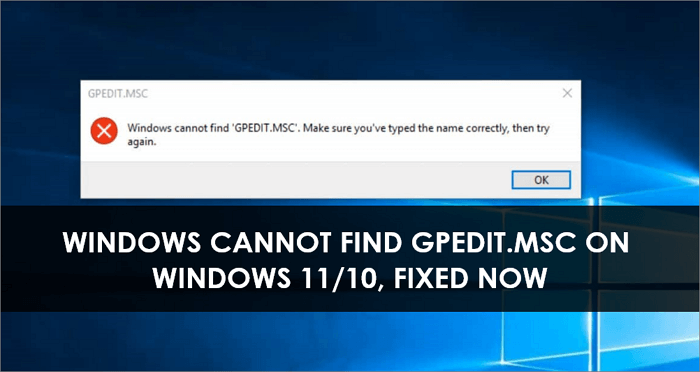
ตัวแก้ไขนโยบายกลุ่มคืออะไร
Group Policy Editor คือโปรแกรมที่ช่วยให้คุณสามารถจัดการการตั้งค่าสำหรับ Windows ได้ โปรแกรมดังกล่าวอาจใช้เพื่อเปลี่ยนแปลงทุกอย่าง ตั้งแต่การทำงานของเมนู Start ไปจนถึงโปรแกรมที่อนุญาตให้ทำงานบนพีซีของคุณ Group Policy Editor เป็นเครื่องมือที่มีประสิทธิภาพ และเป็นสิ่งสำคัญมากที่จะต้องเข้าใจถึงวิธีการทำงานของโปรแกรมก่อนที่จะเปลี่ยนแปลงอะไรก็ตาม
นอกจากนี้ ตัวแก้ไขนโยบายกลุ่มยังเป็นคุณลักษณะของ Microsoft Windows ที่ให้ผู้ดูแลระบบสามารถจัดการการตั้งค่าบนคอมพิวเตอร์หรือเครือข่ายได้ ตัวอย่างเช่น ตัวแก้ไขนโยบายกลุ่มสามารถใช้เพื่อควบคุมสิ่งที่ผู้ใช้สามารถทำบนคอมพิวเตอร์ของตนได้ เช่น การเรียกใช้โปรแกรม การเข้าถึงไฟล์ และการดูคีย์รีจิสทรี

ตัวแก้ไขนโยบายกลุ่มถือเป็นเครื่องมือที่มีประสิทธิภาพ และอาจใช้เพื่อทำการเปลี่ยนแปลงที่สำคัญในระบบ ดังนั้น ผู้ดูแลระบบควรเข้าใจก่อนว่าตัวแก้ไขนโยบายกลุ่มทำงานอย่างไร ก่อนที่จะทำการปรับเปลี่ยนใดๆ
Windows ไม่พบข้อผิดพลาด GPEDIT.MSC บทนำ
หากคุณได้รับข้อผิดพลาด "Windows ไม่พบ GPEDIT.MSC" ในคอมพิวเตอร์ Windows 10 เป็นไปได้ว่าตัวแก้ไขนโยบายกลุ่มจะไม่รวมอยู่หรือไม่ได้ติดตั้งอยู่ใน Windows 10 เวอร์ชันของคุณ
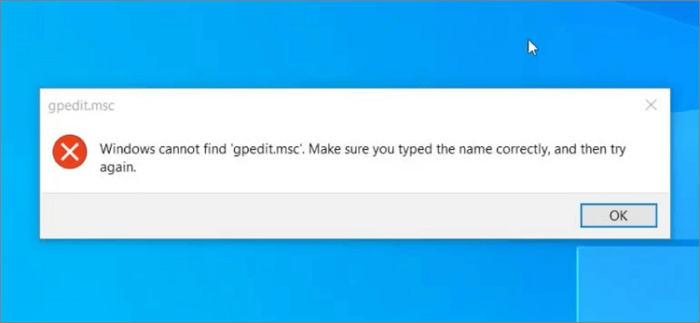
คุณสามารถกำจัดข้อผิดพลาดนี้ได้หลายวิธี เช่น คุณอาจต้องซ่อมแซมหรืออัปเดตระบบปฏิบัติการ Windows เพื่อแก้ไขข้อผิดพลาดนี้ นอกจากนี้ การเปิดใช้งานตัวแก้ไขนโยบายกลุ่มด้วยไฟล์แบตช์ก็เป็นตัวเลือกเช่นกัน
โดยสรุปแล้ว คุณต้องอัปเดตระบบปฏิบัติการ Windows ของคุณหรือเปิดใช้งานตัวแก้ไขนโยบายกลุ่มเพื่อแก้ไขข้อผิดพลาดนี้
วิธีแก้ไข Windows ไม่พบ GPEDIT.MSC บน Windows 10/11
ดังที่เราได้กล่าวไปแล้ว คุณสามารถแก้ไขข้อผิดพลาด Windows Cannot find GPEDIT.MSC Windows 11 ได้หลายวิธี ในที่นี้ เราได้แบ่งปันวิธีการทีละขั้นตอน 6 วิธีในการขจัดข้อผิดพลาดนี้ มาดูกันว่าวิธีการแต่ละวิธีทำงานอย่างไร
วิธีแก้ไข 1. ตรวจสอบเวอร์ชัน Windows ของคุณก่อน
หากคุณได้รับข้อผิดพลาดที่แจ้งว่า Windows ไม่สามารถค้นหา GPEDIT.MSC ได้ เป็นไปได้สูงว่าคุณกำลังใช้ Windows เวอร์ชันที่ไม่รองรับ เฉพาะ Windows เวอร์ชัน Professional และ Enterprise เท่านั้นที่มี Group Policy Editor ซึ่งมี GPEDIT.MSC เป็นส่วนประกอบ
วิธีแก้ไขข้อผิดพลาดเบื้องต้นคือตรวจสอบเวอร์ชัน Windows ก่อน ทั้ง Windows 10 และ 11 รุ่น Home ต่างไม่มีตัวแก้ไขนโยบายกลุ่ม ดังนั้น คุณสามารถตรวจสอบเวอร์ชัน Windows ของคุณได้จากที่นี่
ขั้นตอนที่ 1. กด Win + R เพื่อเริ่มเครื่องมือ Run พิมพ์ winver แล้วกด Enter
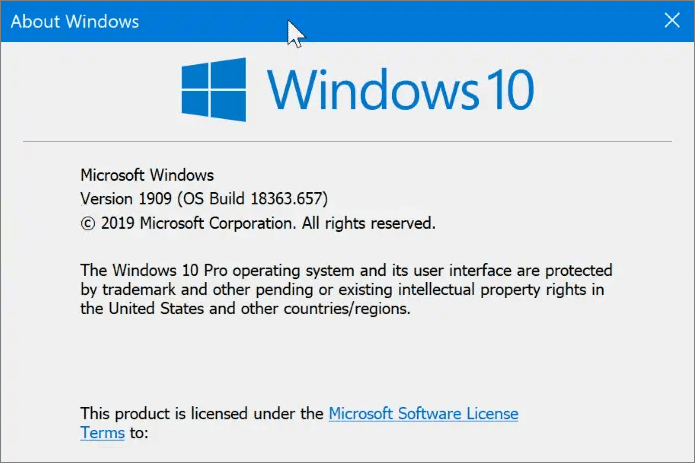
ขั้นตอนที่ 2 กล่องโต้ตอบหน้าต่างต่อไปนี้จะเปิดขึ้น ที่นี่ระบบจะแสดงเวอร์ชันของ Windows ที่ติดตั้งบนพีซีหรือแล็ปท็อปของคุณ

หากระบุว่าคุณได้ติดตั้ง Windows 10 หรือ 11 Home Edition แสดงว่าตัวแก้ไขนโยบายกลุ่มหายไปที่นี่
แก้ไข 2. อัปเดต Windows
เมื่อคุณพบเวอร์ชัน Windows แล้ว ก็ถึงเวลาอัปเกรด (เนื่องจาก Windows 10/11 Home ไม่มี GPE มาให้)
หากต้องการแก้ไขข้อผิดพลาดนี้ เพียงอัปเกรด Windows 10 ของคุณเป็น Pro หรือสูงกว่า คุณสามารถทำได้โดยทำตามขั้นตอนต่อไปนี้
ขั้นตอนที่ 1. คลิกที่เริ่มและไปที่ "การตั้งค่า" ในเมนูการตั้งค่า คลิกที่ "การอัปเดตและความปลอดภัย"
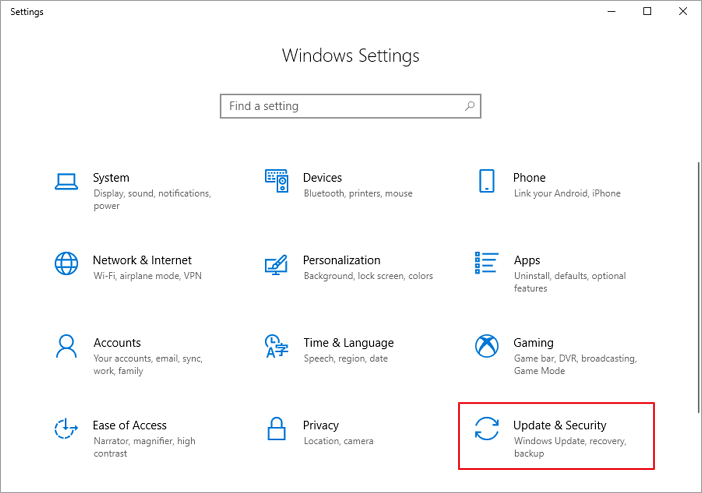
ขั้นตอนที่ 2 คลิกที่ "การเปิดใช้งาน" จากนั้นเลือกตัวเลือก "ไปที่ร้านค้า"
ขั้นตอนที่ 3 หลังจากนั้น คุณจะสามารถซื้อการอัปเกรดจากร้านค้าได้ คุณควรสามารถเข้าถึง GPEDIT.MSC ได้โดยไม่มีปัญหาหลังจากการอัปเกรด
แก้ไข 3. เปิดใช้งานตัวแก้ไขนโยบายกลุ่มด้วยไฟล์แบตช์
คุณสามารถเปิดใช้ Group Policy Editor บนคอมพิวเตอร์ Windows ได้โดยการเรียกใช้ไฟล์แบตช์ธรรมดา ซึ่งจะเปิดใช้งานสแนปอิน GPEDIT.MSC ช่วยให้คุณสามารถเปลี่ยนแปลงการตั้งค่าของนโยบายกลุ่มได้
ขั้นตอนที่ 1. เพื่อใช้เทคนิคนี้ ก่อนอื่นคุณต้องดาวน์โหลดไฟล์ Enable_GPEDIT.ZIP จากอินเทอร์เน็ต
ขั้นตอนที่ 2 เมื่อคุณมีไฟล์นี้แล้ว ให้แยกเนื้อหาไปยังโฟลเดอร์บนฮาร์ดไดรฟ์ของคอมพิวเตอร์ของคุณ
ขั้นตอนที่ 3 คุณจะพบไฟล์สองไฟล์ในโฟลเดอร์นี้: ไฟล์ปฏิบัติการและไฟล์ .reg
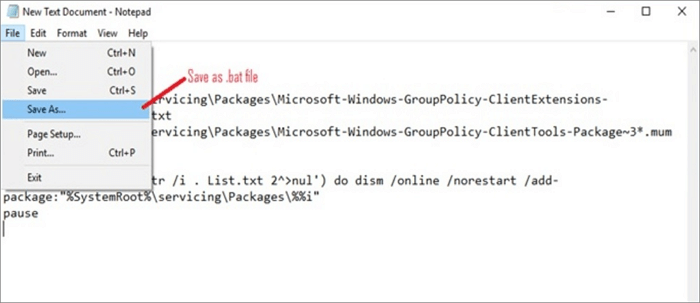
ขั้นตอนที่ 4. ดับเบิลคลิกไฟล์เพื่อเริ่มใช้งาน การควบคุมบัญชีผู้ใช้อาจแจ้งให้คุณทราบ หากเป็นเช่นนั้น ให้คลิก "ใช่" เพื่อดำเนินการต่อ หลังจากนั้น ผู้ใช้ทั้งหมดในคอมพิวเตอร์ของคุณจะสามารถเข้าถึงตัวแก้ไขนโยบายกลุ่มได้
แก้ไข 4. เรียกใช้ตัวตรวจสอบไฟล์ระบบ
คุณยังสามารถใช้เครื่องมือ System File Checker เพื่อสแกนและแก้ไขไฟล์ที่เสียหายในระบบของคุณได้อีกด้วย โดยทำดังนี้:
ขั้นตอนที่ 1 กดปุ่ม Windows + X บนแป้นพิมพ์ จากนั้นเลือก "Command Prompt (Admin)" จากเมนูที่ปรากฏขึ้น
ขั้นตอนที่ 2: พิมพ์คำสั่งต่อไปนี้: sfc /scannow ใน Command Prompt แล้วกด Enter ซึ่งจะเริ่มสแกนไฟล์ระบบทั้งหมดในคอมพิวเตอร์ของคุณ และพยายามซ่อมแซมไฟล์ที่พบว่าเสียหาย
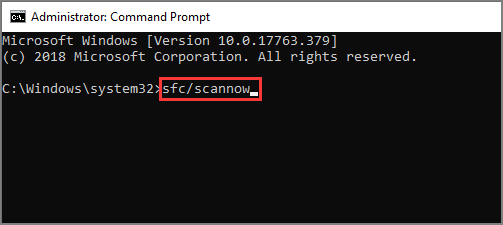
ขั้นตอนที่ 3 เมื่อการสแกนเสร็จสิ้น ให้รีสตาร์ทคอมพิวเตอร์และลองเปิด GPEDIT.MSC อีกครั้ง ตอนนี้ควรจะทำงานได้โดยไม่มีปัญหาใดๆ
แก้ไข 5. ซ่อมแซมหน้าต่าง
ไฟล์ Windows ที่เสียหายบางไฟล์ก็อาจทำให้เกิดข้อผิดพลาดดังกล่าวได้เช่นกัน ดังนั้นการซ่อมแซมระบบปฏิบัติการ Windows ของคุณจึงเป็นทางเลือกหนึ่ง ทำตามขั้นตอนง่ายๆ เพื่อซ่อมแซม Windows
ขั้นตอนที่ 1. ในการซ่อมแซมระบบปฏิบัติการ Windows คุณจะต้องมีดิสก์สำหรับบูตหรือ USB เพียงใส่ดิสก์ดังกล่าวลงในพีซีหรือแล็ปท็อปของคุณแล้วเปิดเครื่อง เมื่อระบบเปิดขึ้นและมีข้อความต่อไปนี้ปรากฏขึ้น ให้กด Enter หรือ Space (หรือปุ่มใดก็ได้) เพื่อดำเนินการต่อ
ขั้นตอนที่ 2 อินเทอร์เฟซการตั้งค่า Windows จะปรากฏขึ้น ดังนั้นในการเริ่มต้น ให้เลือกภาษาที่คุณต้องการ
ขั้นตอนที่ 3. เลือก "แก้ไขปัญหา" เพื่อดำเนินการต่อไป
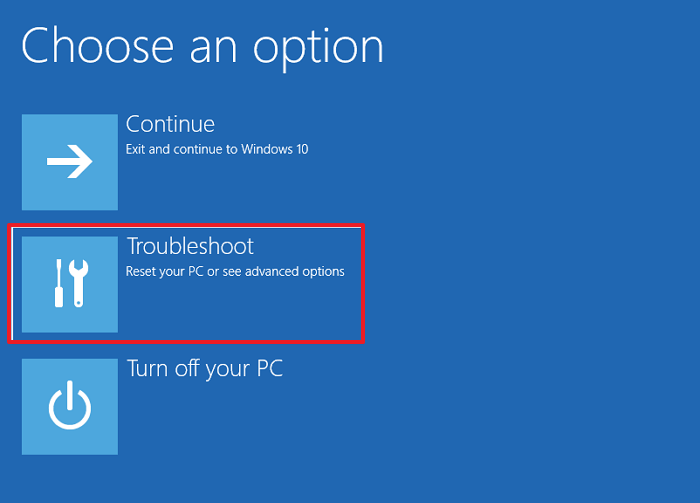
ขั้นตอนที่ 4 อินเทอร์เฟซจะมีตัวเลือกต่างๆ ให้คุณเลือก ที่นี่ คุณต้องเลือกตัวเลือกที่สาม ซึ่งระบุว่า "การซ่อมแซมอัตโนมัติ"
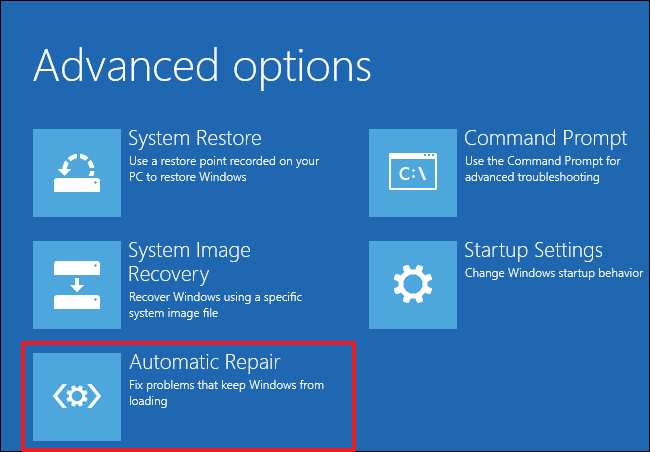
ขั้นตอนที่ 5 Windows จะเริ่มกระบวนการซ่อมแซมอัตโนมัติ คุณต้องรอจนกว่าจะเสร็จสิ้น
แก้ไข 6. ติดตั้ง Windows ใหม่
หากการซ่อมแซมระบบไม่สามารถใช้งานได้ในกรณีของคุณ คุณอาจพิจารณาติดตั้งระบบปฏิบัติการ Windows ใหม่ Windows 10/11 ที่ติดตั้งใหม่ (รุ่น Pro หรือสูงกว่า) จะไม่ทำให้เกิดปัญหาดังกล่าว ดังนั้น ต่อไปนี้คือขั้นตอนง่ายๆ ที่ต้องปฏิบัติตามเพื่อติดตั้ง Windows ใหม่
ขั้นตอนที่ 1. ไปที่การตั้งค่า จากนั้นไปที่ "การอัปเดตและความปลอดภัย"
ขั้นตอนที่ 2 คลิกที่ "การกู้คืน" และเลือกตัวเลือก "เริ่มต้นใช้งาน"
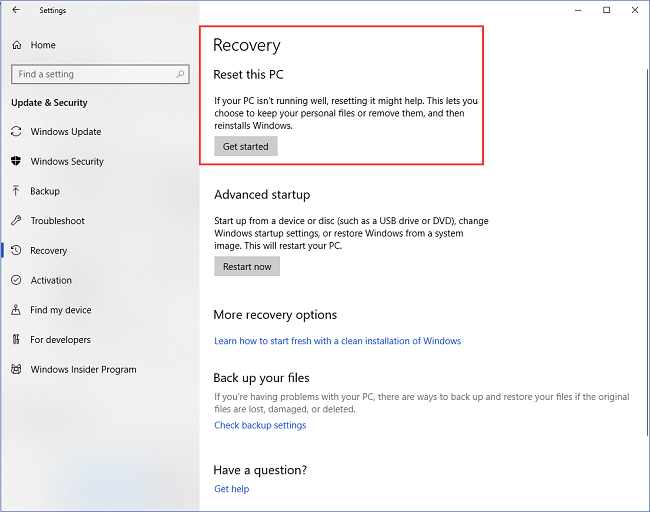
ขั้นตอนที่ 3. ตอนนี้คลิกที่ "รีเซ็ตพีซีเครื่องนี้" และหน้าจอสีฟ้าด้านบนจะปรากฏขึ้น ตามที่ระบุ คุณสามารถเลือกได้สองตัวเลือก หากคุณต้องการเก็บไฟล์ของคุณและลบการตั้งค่าอื่นๆ ให้คลิกที่ "เก็บไฟล์ของฉัน" ในขณะที่หากคุณต้องการติดตั้งใหม่ ให้คลิกที่ "ลบทุกอย่าง"
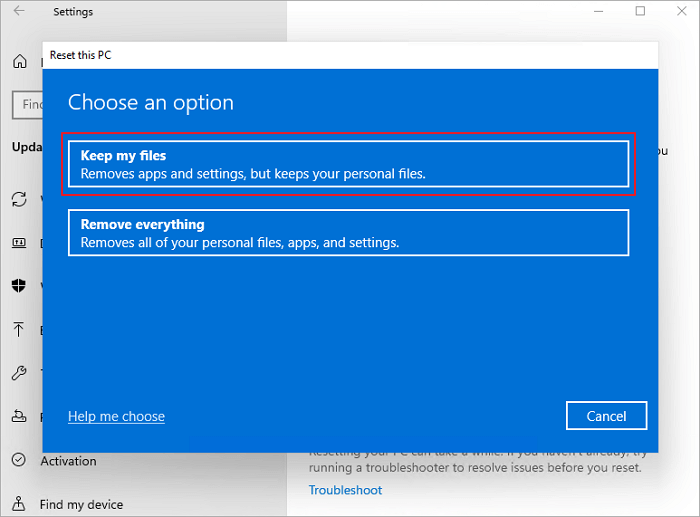
ขั้นตอนที่ 4 เมื่อคุณเลือกตัวเลือกหนึ่งแล้ว (ตามที่กล่าวข้างต้น) Windows จะถูกติดตั้งใหม่
วิธีการกู้คืนข้อมูลที่สูญหายใน Windows 10/Windows 11
ไม่ว่าคุณจะใช้วิธีใด ข้อกังวลหลักของคุณคือการป้องกันการสูญเสียข้อมูล EaseUS Data Recovery Wizard ช่วยคุณได้ที่นี่
ตัวช่วยกู้คืนข้อมูล EaseUS เป็นเครื่องมือกู้คืนข้อมูลแบบครบวงจรที่สมบูรณ์แบบสำหรับผู้ใช้ที่ต้องการกำจัดข้อผิดพลาดดังกล่าวด้วยวิธีที่รวดเร็วและสะดวกสบาย ซอฟต์แวร์กู้คืนข้อมูลนี้เต็มไปด้วยฟีเจอร์ต่างๆ ช่วยให้คุณกู้คืนไฟล์ข้อมูลทุกประเภท รวมถึงเอกสาร วิดีโอ ไฟล์เสียง และไฟล์ระบบที่สำคัญได้ภายในเวลาไม่กี่นาที
ไม่ว่าระบบของคุณจะล่มเพราะไฟล์เสียหายหรือไม่สามารถบู๊ตได้เลย คุณสามารถใช้เครื่องมือนี้เพื่อกู้คืนไฟล์ข้อมูลของคุณได้ เครื่องมือนี้ปลอดภัย 100% ไม่ว่าคุณจะใช้ Windows เวอร์ชันใด ไม่ว่าจะเป็น Windows 11/10/8/7 เครื่องมือนี้ก็สามารถกู้คืนข้อมูลสำคัญเหล่านั้นได้อย่างแน่นอน เครื่องมือนี้สามารถ กู้คืนไฟล์จากถังขยะที่ถูกล้างแล้ว HDD, SSD, การ์ด SD, แฟลชไดรฟ์ USB, กล้องถ่ายรูป ฯลฯ
ขั้นตอนที่ 1. เรียกใช้ EaseUS Data Recovery Wizard เลือกไดรฟ์ที่คุณสูญเสียไฟล์และเริ่มสแกนโดยคลิก "ค้นหาข้อมูลที่สูญหาย" ซอฟต์แวร์นี้ช่วยให้คุณกู้คืนข้อมูลที่สูญหายจากอุปกรณ์ทั้งหมด รวมถึง HDD, SSD, ไดรฟ์ USB, การ์ด SD, แฟลชไดรฟ์, กล้อง ฯลฯ

ขั้นตอนที่ 2 เรียกดูผลการสแกนทั้งหมด คุณสามารถเลือกประเภทไฟล์ที่ต้องการได้โดยคลิกที่ตัวกรองประเภทไฟล์ ซอฟต์แวร์กู้คืนข้อมูล EaseUS รองรับไฟล์มากกว่า 1,000 ประเภท เช่น รูปภาพ วิดีโอ เอกสาร อีเมล ไฟล์เสียง และอื่นๆ อีกมากมาย

ขั้นตอนที่ 3 เลือกไฟล์ที่คุณต้องการดูตัวอย่าง คลิก "กู้คืน" และกำหนดตำแหน่งจัดเก็บหรือไดรฟ์บนคลาวด์เพื่อบันทึกข้อมูลที่กู้คืนมา

บทสรุป
ดังนั้น ด้วย 6 วิธีที่เราแบ่งปัน คุณสามารถแก้ไขข้อผิดพลาด Windows Can not Find GPEDIT.MSC on Windows 11/10 ได้อย่างง่ายดาย อย่างไรก็ตาม หากต้องการวิธีที่ดีกว่าและง่ายกว่า คุณสามารถดาวน์โหลด EaseUS Data Recovery Wizard
เครื่องมือการกู้คืนข้อมูลนี้ช่วยให้คุณกำจัดข้อผิดพลาดทางเทคนิคต่างๆ ที่เกิดขึ้นจากการสูญเสียข้อมูลได้ เครื่องมือนี้มีอินเทอร์เฟซที่สะอาดตา และช่วยให้คุณกู้คืนข้อมูลได้ทุกประเภท ไม่ว่าจะเป็นเอกสารหรือไฟล์วิดีโอ เครื่องมือนี้รองรับทุกรูปแบบ ดังนั้น ดาวน์โหลด EaseUS Data Recovery Wizard วันนี้เลย!
บทความที่เกี่ยวข้อง
-
วิธีการกู้คืนรูปภาพที่ถูกลบจากกล้อง Canon 5D/6D/70D/80D
/2025-07-02
-
แก้ไขข้อผิดพลาดไฟล์ที่หายไปของ Fall Guys [การกู้คืนไฟล์เกม]
![author icon]() Daisy/2024-09-30
Daisy/2024-09-30
-
วิธีการกู้คืนไฟล์ Illustrator ที่ไม่ได้บันทึกหรือถูกลบ [2024]
![author icon]() Daisy/2024-09-29
Daisy/2024-09-29 -
วิธีการกู้คืนรูปภาพที่ถูกลบจาก SD Card อย่างมีประสิทธิภาพ
![author icon]() Suchat/2025-07-02
Suchat/2025-07-02
EaseUS Data Recovery Wizard
กู้คืนข้อมูลที่ถูกลบได้อย่างมีประสิทธิภาพ รวมกู้คืนข้อมูลจากฮาร์ดไดรฟ์ (hard drives) ที่เสียหายหรือถูกฟอร์แมต (format)
ดาวน์โหลดสำหรับ PCดาวน์โหลดสำหรับ Mac